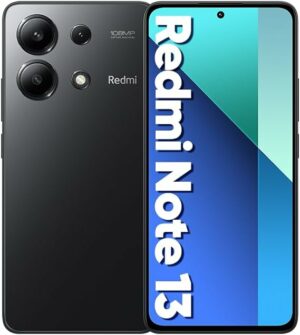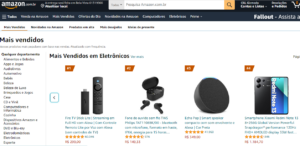
[Lifehacker] Em 2010, mantenha o seu PC limpo, seguro e com backup
Estamos no início de uma nova década e enquanto você se ocupa fazendo resoluções para si mesmo, você não pode se esquecer do seu PC. Nós sugerimos fazer uma resolução para manter o seu PC limpo, seguro e com backup ao longo de 2010. Eis como tornar esta tarefa fácil:
Imagem remixada de viagallery.com.
Faça backup do seu PC automaticamente
 Existe uma coisa que a maioria dos usuários negligencia ou procrastina em vez de fazer de fato, e por acaso é taambém a tarefa de manutenção do sistema mais importante que você deve fazer: backup do seu PC. O lance é que isto não precisa ser uma tarefa muito demorada; na verdade, a melhor maneira de você gastar pouco tempo nisso é configurar backups automáticos do seu disco rígido e só deixá-lo fazendo isso sozinho.
Existe uma coisa que a maioria dos usuários negligencia ou procrastina em vez de fazer de fato, e por acaso é taambém a tarefa de manutenção do sistema mais importante que você deve fazer: backup do seu PC. O lance é que isto não precisa ser uma tarefa muito demorada; na verdade, a melhor maneira de você gastar pouco tempo nisso é configurar backups automáticos do seu disco rígido e só deixá-lo fazendo isso sozinho.
Diversas ferramentas excelentes de backup estão à disposição, mas o fato é que não importa qual você usa, contanto que você se certifique de que está fazendo backup dos seus dados da maneira correta. O fator mais importante é que todos os seus dados devem existir em mais de um local — você não pode fazer backup para um segundo disco rígido, livrar-se dos arquivos originais e achar que estão com seus arquivos resguardados. A redundância é o principal ponto de se fazer isso.
Enquanto você faz backup do seu sistema, você deve considerar fazer uma imagem completa do seu disco rígido para que você possa fazer a restauração mais facilmente em caso de defeito. Você tem diversas opções de ferramentas para selecionar, mas se você quiser instruções passo a passo, nós temos um guia completo de como criar uma imagem do seu disco rígido com o DriveImageXML.
Configure o seu PC para limpar-se sozinho
 Agora que os seus dados estão resguardados, seguros, e os backup estão totalmente automatizados, você deve usar ainda mais automação para fazer com que o seu PC se mantenha limpo, mantenha os seus discos rígidos saudáveis e evite que os problemas aconteçam em vez de tentar solucioná-los depois.
Agora que os seus dados estão resguardados, seguros, e os backup estão totalmente automatizados, você deve usar ainda mais automação para fazer com que o seu PC se mantenha limpo, mantenha os seus discos rígidos saudáveis e evite que os problemas aconteçam em vez de tentar solucioná-los depois.
Se você já está usando o Windows 7 ou o Vista, o seu PC automaticamente mantém os seus discos desfragmentados, mas os usuários do Windows XP podem dar uma olhada no nosso guia de como configurar um disco rígido que se limpa sozinho, além de configurar uma tarefa programada para rodar a limpeza automaticamente enquanto você roda outros aplicativos.
Manter os seus discos desfragmentados não é nada útil se o seu PC está completamente abarrotado de arquivos temporários e outros lixos que precisam ser apagados regularmente. Se você só quer manter as suas pastas organizadas, você pode usar o próprio Belvedere do Lifehacker para automatizar o seu PC autolimpante. Para limpezas menos específicas e mais abrangentes dos arquivos de sistema, a sua melhor opção é configurar o CCleaner para que ele rode automaticamente com datas/horários programados, mantendo o seu PC bonitinho sem que você precise fazer nada. Se você preferir ativar a limpeza manualmente, você também pode configurar um atalho para rodar o CCleaner silenciosamente.
Seja mais esperto quanto ao que você instala
 Com os seus dados resguardados e o seu PC se limpando automaticamente, o próximo passo é manter o Windows rodando o mais rápido possível, evitando softwares inescrupulosos que você realmente deveria evitar instalar — os restos abarrotados de muitos e muitos aplicativos lixosos são simplesmente o maior motivo pelo qual as pessoas reinstalam o Windows regularmente quando não deveriam precisar fazê-lo.
Com os seus dados resguardados e o seu PC se limpando automaticamente, o próximo passo é manter o Windows rodando o mais rápido possível, evitando softwares inescrupulosos que você realmente deveria evitar instalar — os restos abarrotados de muitos e muitos aplicativos lixosos são simplesmente o maior motivo pelo qual as pessoas reinstalam o Windows regularmente quando não deveriam precisar fazê-lo.
No entanto, você não deve desconfiar apenas de apenas fontes questionáveis de softwares — você precisa tomar cuidado quando instala qualquer software, preferindo sempre a instalação Personalizada, e cautelosamente ler todas as opções. Muitas pessoas vão clicando no botão "Próximo" sem olhar ao longo do processo de instalação e acabam instalando barras de tarefas, aplicativos da bandeja do sistema que se abrem sozinhos durante a inicialização e outras baboseiras, mesmo dentro de softwares populares como o Digsby (um aplicativo que, há bem pouco tempo, estava se aproveitando de pessoas inocentes).
Se você precisa instalar um monte de softwares de uma vez, você deve dar uma olhada no Ninite, que instala aplicativos freeware em massa, evitando toda e qualquer barra de ferramentas opcional que você não queira.
Certifique-se de que seu PC está seguro
 Mesmo que você cuidadosamente selecionar o que você instala, que você faça backup do seu PC regularmente e que você mantenha o seu sistema limpo, você ainda precisa se certificar de que você não é acometido pelas mais recentes brechas de segurança. Certifique-se de que o seu Windows PC está atualizado e com os mais recentes patches, instale as atualizações importantes do Firefox assim que elas saírem, instale o Flashblock (nem todo mundo sugeriria isso, mas o Flash é geralmente a fonte de brechas de segurança dos navegadores) e livre-se do Adobe Reader, buscando uma alternativa melhor. Quando você tiver feito isso, você estará muito mais seguro — mas certifique-se de ler o nosso guia completo sobre como proteger o seu PC de um ataque aleatório por navegador.
Mesmo que você cuidadosamente selecionar o que você instala, que você faça backup do seu PC regularmente e que você mantenha o seu sistema limpo, você ainda precisa se certificar de que você não é acometido pelas mais recentes brechas de segurança. Certifique-se de que o seu Windows PC está atualizado e com os mais recentes patches, instale as atualizações importantes do Firefox assim que elas saírem, instale o Flashblock (nem todo mundo sugeriria isso, mas o Flash é geralmente a fonte de brechas de segurança dos navegadores) e livre-se do Adobe Reader, buscando uma alternativa melhor. Quando você tiver feito isso, você estará muito mais seguro — mas certifique-se de ler o nosso guia completo sobre como proteger o seu PC de um ataque aleatório por navegador.
Não preciso nem dizer que você deve ter algum aplicativo antivírus instalado, e se você não aceitar a nossa recomendação do Microsoft Security Essentials, tem uma pancada de utilitários gratuitos para você escolher. Mas lembre-se, você realmente deve parar de pagar por segurança no Windows.
Não se pode falar de segurança sem mencionar senhas, e você deve se certificar de escolher uma excelente senha (e se lembrar dela!), usar um gerenciador de senhas para aquelas verdadeiramente complicadas e ficar mais esperto para evitar ser engambelado online em um ataque de phishing.
E você? Tem alguma resolução de ano novo para o seu PC? Compartilhe conosco aí embaixo nos comentários.
O How-To Geek gosta de automatizar tarefas tediosas como backups para que eles não acabem sendo esquecidos. Seus artigos totalmente geek podem ser encontrados diariamente no Lifehacker, no How-To Geek e no Twitter.